Télécharger VMware Workstation Player (gratuit)

Pour créer et utiliser des machines virtuelles sur son propre ordinateur, il existe un logiciel gratuit proposé par VMware. L’éditeur référence de la virtualisation ne fait pas que vendre un logiciel puissant pour virtualiser des VM sur des serveurs physiques gavés de RAM, de CPU et reliés à un stockage performant, l’entreprise offre quelques outils et programmes pour découvrir la virtualisation et effectuer des opérations diverses (par exemple VMware vCenter Converter, gratuit lui aussi).
Concurrent de VirtualBox et digne successeur du Virtual PC de Microsoft, VMware Workstation existe maintenant en édition Pro (payant) et Player (gratuit). Bien que son nom fasse penser qu’il est uniquement possible de « lire des VM » , le Player permet aussi d’en créer et d’en modifier les paramètres (quantité de mémoire vive, taille du disque, nombre de vCPU, etc).
La version 16 est sortie le 14 septembre 2020 et apporte de nombreuses nouveautés, dont le support des derniers OS (Ubuntu 20.04 LTS, CentOS 8.2, Debian 10.5, Fedora 32 et 33, RHEL 8.2, VMware ESXi 7.0) et l’extension des machines virtuelles hébergées, jusqu’à 32 vCPU, 128Go de RAM et 8Go de RAM graphique. La 16.1 inclut Docker Machine VMware Driver.
Télécharger VMware Workstation 16 Player (gratuit)
1. Aller sur le site VMware Workstation Player.
2. Choisir de télécharger (« essayer ») Workstation Player pour Windows ou pour Linux.

Attention, Windows 7 n’est plus compatible avec VMware Workstation Player 16. Il faudra se contenter de Workstation 15 pour continuer d’utiliser l’OS hôte Windows 7. On pourra donc installer VMware Workstation Player 16 et 16.1 sur Windows 8.1 et 10. Sur Linux, on télécharge un fichier .bundle.
Installer VMware Workstation 16 Player sur Windows
1. Double cliquer sur le fichier téléchargé (VMware-player-16.1.0-17198959.exe ou version ultérieure).
2. L’installation est très facile, en 5 étapes « Next » avant de terminer par un « Finish » qui conclut l’opération.
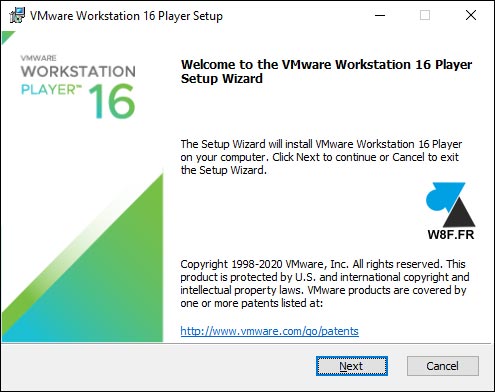
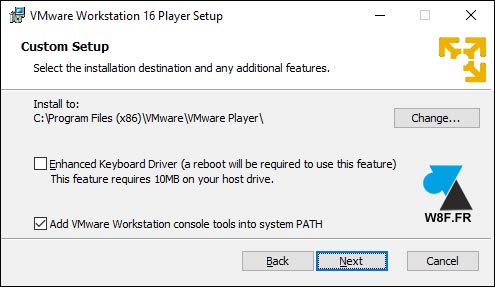
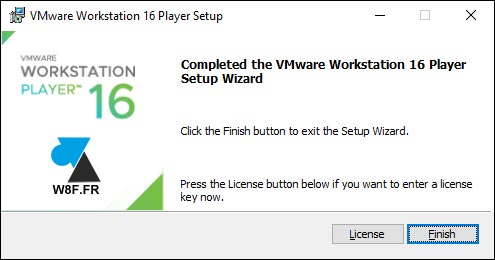
Il est ensuite très facile de passer d’une version gratuite Player à la payante Professional, un simple ajout d’une licence convertira le logiciel déjà installé et débloquera les fonctionnalités additionnelles.
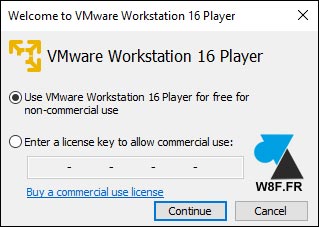


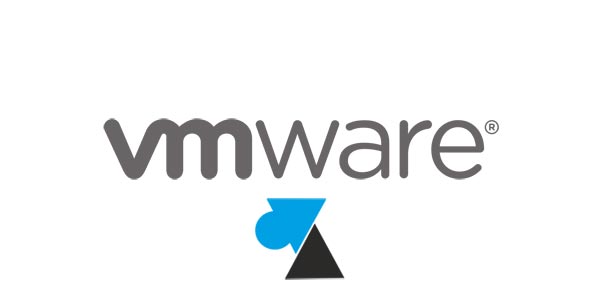


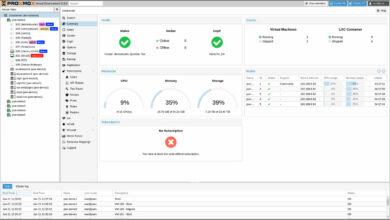


bonjour jai question bête comment utilise VMware
dexieme question jai peux avoir des site de formation en reseaux informatique gratuit